[查尔斯]如何从 MacBook 中删除书签?

对于任何计算机用户来说,书签的使用都是一项重要资产。
事实上,它们提供了通往您经常访问的网站的快速快捷方式。
然而,随着时间的推移,它们也往往会很快积累起来。
为了解决这个问题,本指南将探讨如何从 MacBook 中删除书签。
过去十年中苹果产品的使用量不断增长是不可否认的。
此外,MacBook 已成为市场上最畅销的笔记本电脑之一。
据报道,仅 2023 年第四季度,苹果全球出货量就超过 630 万台。
然而,与任何技术一样,在寻求执行一些更具体的功能时,存在明显的学习曲线。
此外,随着不同 MacBook 的整体出现,个人可以选择不同的网络浏览器。
考虑到这些,让我们详细介绍一下如何从 MacBook 中删除书签。
但是,我们还将根据您最常使用的特定网络浏览器探索如何执行此操作。
从 MacBook 中删除书签 资料来源:Mashable 另请阅读:The Magnificent 7:苹果、亚马逊现在拥有比任何主要国家都强大的财力 正如我们所说,还需要控制不断增加的书签列表。
事实上,它常常会增长到难以管理的标准。
为了防止这种情况发生,我们建议采取半一致的做法来观察何时删除其中一些书签。
在 MacBook 上,通常有三种最受大多数用户欢迎的网络浏览器。
因此,本指南将探讨如何在 MacBook 上针对特定浏览器删除书签。
随后,我们将回答如何在 Safari、Google Chrome 和 Mozilla Firefox Safari 上实现这一目标 来源:CNET 另请阅读:2022 年 Google 搜索最多的加密问题 MacBook 用户最流行的网络浏览器之一是 Safari。
这是 Apple 产品的本机浏览器,可在所有 iPhone 和 iPad 上使用。
因此,大多数 MacBook 用户在搜索网络时都有一个舒适度。
首先,我们来回答一下如何在Safari浏览器扩展上删除书签。
此过程的第一步是首先选择应在屏幕左上角可用的侧边栏选项。
从那里,您将需要在 MacBook 上执行右键单击。
由于该设备上不存在该选项,因此您需要按住 Control 键并单击来实现相同的效果。
事实上,您需要按住 Control 键单击要从列表中删除的书签。
此后,您只需确认要从下拉操作菜单中删除书签即可。
此过程应导致书签几乎立即从书签列表中删除。
Google Chrome 浏览器还阅读: 关于加密货币 Google 搜索最多的 5 个问题是什么?
另一种受 Mac 用户欢迎的网络浏览器是 Google 的 Chrome 选项。
的确,
它与所有其他谷歌功能的互连性使其深受用户欢迎,无论他们使用什么设备。
对于在网络浏览器上删除书签的过程,您需要找到网络浏览器上方的“书签”选项。
从那里,您将需要找到菜单栏附近的书签管理器。
这应该会在另一个窗口中显示一个书签管理器页面。
此外,它还应该提供增强的能力来操纵您已添加书签的内容。
当您到达此处时,您需要找到要删除的书签。
找到不再需要的书签后,单击链接右侧的“更多”按钮。
从该弹出菜单中,您应该可以选择从网络浏览器中删除书签。
Mozilla Firefox 来源:Mozilla 另请阅读:十大最佳加密钱包 最后,MacBook 上使用的另外三种最流行的网络浏览器之一是 Firefox。
许多用户都喜欢它,因为它具有集成功能,并且能够确保您的敏感信息安全。
要开始从 MacBook 上的 Firefox 提供书签,最简单的方法是首先加载要删除的书签页面。
然后,您应该能够找到地址栏最右侧的星形图标。
取消选择星形图标后,应该会出现一个弹出菜单。
在其中,您应该能够选择“删除书签”图标,该图标将从已添加书签的网站列表中删除该页面。
或者,您可以通过打开菜单删除 Firefly 书签。
只需选择打开浏览器时出现的三条水平线即可。
然后找到“书签”部分,它将显示已添加书签的地址列表。
最后,找到您要删除的内容,按住 Control 单击,您应该能够通过操作菜单完成删除。
许多用户都喜欢它,因为它具有集成功能,并且能够确保您的敏感信息安全。
要开始从 MacBook 上的 Firefox 提供书签,最简单的方法是首先加载要删除的书签页面。
然后,您应该能够找到地址栏最右侧的星形图标。
取消选择星形图标后,应该会出现一个弹出菜单。
在其中,您应该能够选择“删除书签”图标,该图标将从已添加书签的网站列表中删除该页面。
或者,您可以通过打开菜单删除 Firefly 书签。
只需选择打开浏览器时出现的三条水平线即可。
然后找到“书签”部分,它将显示已添加书签的地址列表。
最后,找到您要删除的内容,按住 Control 单击,您应该能够通过操作菜单完成删除。
许多用户都喜欢它,因为它具有集成功能,并且能够确保您的敏感信息安全。
要开始从 MacBook 上的 Firefox 提供书签,最简单的方法是首先加载要删除的书签页面。
然后,您应该能够找到地址栏最右侧的星形图标。
取消选择星形图标后,应该会出现一个弹出菜单。
在其中,您应该能够选择“删除书签”图标,该图标将从已添加书签的网站列表中删除该页面。
或者,您可以通过打开菜单删除 Firefly 书签。
只需选择打开浏览器时出现的三条水平线即可。
然后找到“书签”部分,它将显示已添加书签的地址列表。
最后,找到您要删除的内容,按住 Control 单击,您应该能够通过操作菜单完成删除。
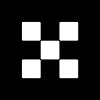
欧易(OKX)
用戶喜愛的交易所

币安(Binance)
已有账号登陆后会弹出下载
